
在一些BIOS版本中,用戶可以滿足“可移動設備”選項。通常,在嘗試更改引導設備的設置時檢測到它。接下來,我們將告訴您該參數的內容以及如何配置它。
BIOS中的可移動設備功能
已從選項的名稱或其翻譯(字面上“可拆卸設備”)中您可以理解目的。此類設備不僅包括閃存驅動器,還包括連接外部硬盤驅動器,驅動器插入CD / DVD驅動器,即使是軟盤。除了共同的名稱外,它還可以提及“可拆卸設備優先”, “可拆卸驅動器”, “可拆卸驅動順序”.
裝載可拆卸設備
該選項本身是“啟動”部分(在AMI BIOS)或“高級BIOS功能”,較少常見的“啟動SEQ&軟盤設置”,授予鳳凰BIOS,其中用戶從可移動媒體設置加載順序。也就是說,正如您已經理解的那樣,此功能最近是相關 - 當多個可移動引導驅動器連接到PC時,必須從它們配置啟動序列。
將特定的可啟動驅動器設置為第一位置可能還不夠 - 在這種情況下,下載仍將來自安裝操作系統的內置硬盤。簡而言之,BIOS設置順序將是這樣的:
- 打開“可移動設備優先級”選項(或其類似的名稱),使用鍵盤上的Enter and arrows,將設備放在您需要加載的順序中。通常,用戶需要從特定設備加載,因此它足以將其移動到第一位置。
- 返回“引導”部分或與BIOS版本匹配的“啟動”部分並轉到“引導優先級”菜單。根據BIOS,可以不同地調用此部分而不是具有子菜單。在這種情況下,我們只需選擇項目“第1啟動設備”/“第一個引導優先級”並在那裡設置“可移動設備”。
- 通過按F10鍵並將其解決方案確認為“Y”(“是”),我們將設置保存並退出BIOS。
在AMI中,設置位置看起來像這樣:
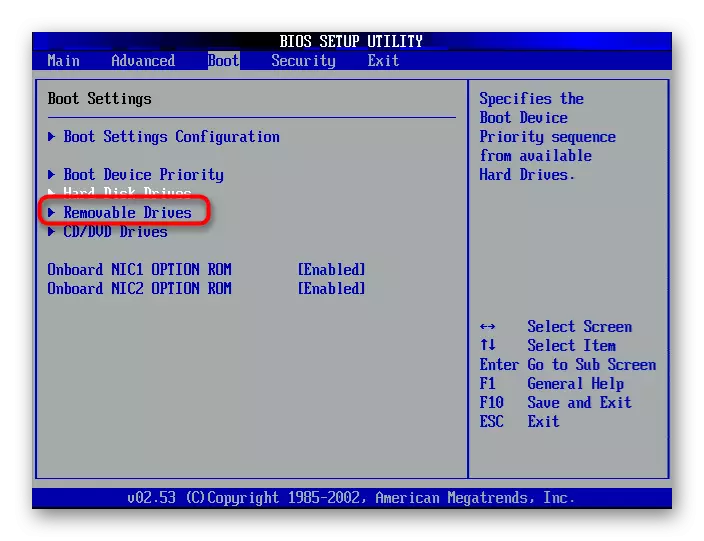
在BIOS的其餘部分 - 否則:

或者:

AMI BIOS窗口將類似:
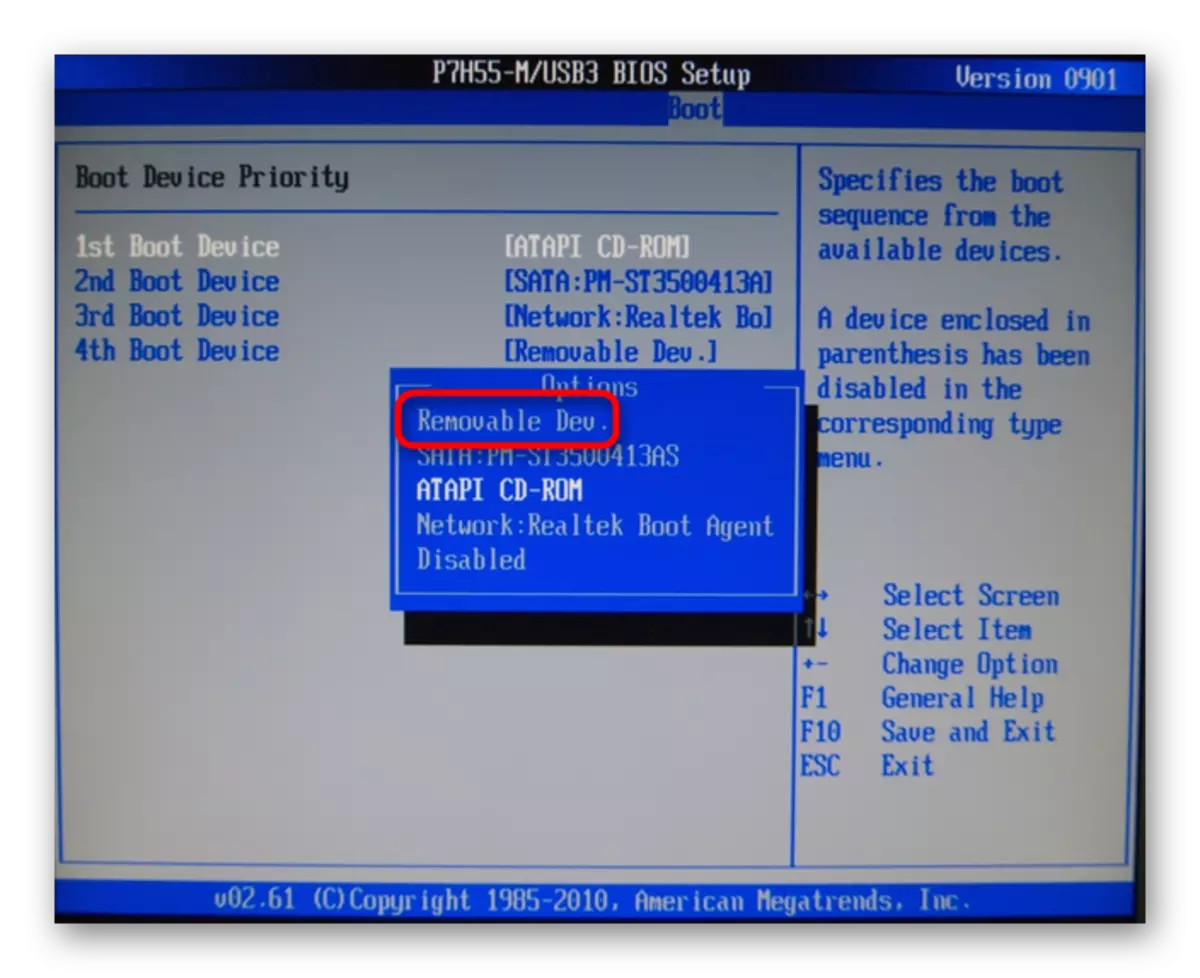
在獎項中 - 如下:
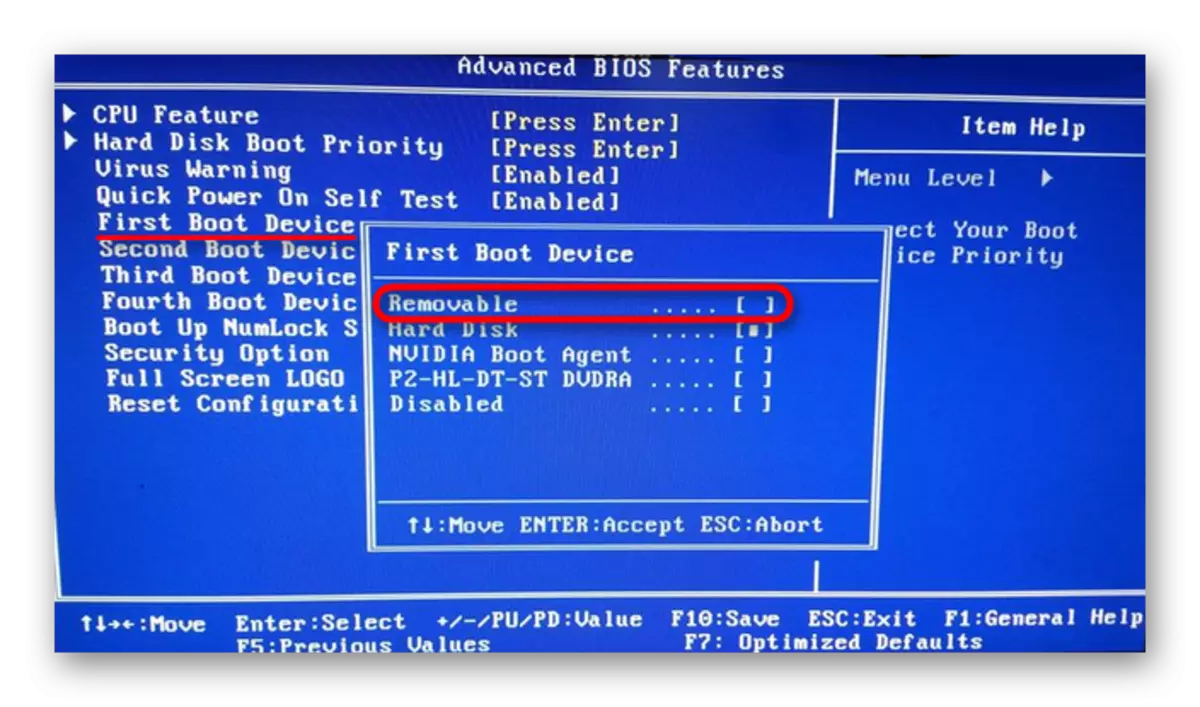
如果您完全沒有可移動設備設置,並且在引導優先級菜單中,則連接的可啟動驅動器不是由自己的名稱確定的,我們在上面的步驟2說明中執行相同。在第一個啟動設備中,安裝“可移動設備”,持續並退出。現在計算機必須從它開始。
如果您對任何問題留下了任何問題,請在評論中寫下它們。
